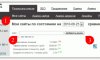Как правильно обрезать фотографии?

Все дома имеют фотоальбомы. Еще в 80-х гг. фотографии распечатывали на домах, а не в салонах. Эта процедура была нужной и догой. В 90-х гг. открылись разные фотосалоны, которые печатали фотографи при помощи различного оборудования. А с середины 2000-х гг. на прилавках появились фотоаппараты цифрового типа. В наши дни используется именно последний вариант, который вытеснил всех своїх предшественников.
При использовании цифрового фотоапарата все фотографии можно легко хранить на разных цифровых устройствах. К примеру, на компьютере, что поможет создать свои альбомы, что не будет требовать распечатки фото.
Естественно, что не всегда получается поймать красивый кадр. Но, сейчас это не является проблемой, так как можно легко обрезать то, что является лишним на снимке. Это можно сделать при помощи специальной бесплатной программы, которая всегда имется в пакете привычных программ Windows под. названим Paint.
Paint является простой програмкой для осуществления обработки фотографий и зображений. Итак, при возникновении необходимости обрезать фотографию, вы не должны заморачиваться.
Изначально зайдите в папку с нужной фотографией, нажмите на нее правой кнопкой и выберите в меню – «Открыть с помощью…» — Paint. После этого в программе нажмите на кнопку «Выделить» и определите на фотографии фрагмент, который нужно оставить.
После выделения нужного фрагмента нужно посмотреть все ли оставлено правильно. Дальше можете нажимать кнопку «Обрезать». Рекомендовано обрезать фотографию, используя при этом специальные пропорции.
После всего нужно сохранить фотографию. При нежелании сохранять оригинал вы можете нажать на иконку дискетки вверху или набрать на клавиатуре комбинацию из клавиш (Ctrl+S). если нужно оставить оригинал, то нажимайте на кнопку «Файл» и «Сохранить как…», выбрав формат, в котором должна сохраниться фотография.